后期调色技巧:PS风景照片后期调色
摘要:现在很多人都是直接用手机调色,但是摄影的朋友总不能用手机吧。下面教你最简单的前景朦胧的感觉,适用于花卉类,就是教大家如何利用PS将风景照片后...
现在很多人都是直接用手机调色,但是摄影的朋友总不能用手机吧。下面教你最简单的前景朦胧的感觉,适用于花卉类,就是教大家如何利用PS将风景照片后期调色,好了,一起来看看吧!

方法/步骤
在调色的软件中打开需要调色的图片(看自己顺手的软件PSCC/lr都行),可参照我的数值,但是每张图片不一样,只要记住整体色彩平衡,不灰暗,因为最后要添加朦胧前景,太灰暗的话细节会出不来。


调好后导入PS,调整一下细节、比如需要液化啊,清除一些杂物啊、或者主体不够突出需要模糊,小编这张是主体那朵花不够突出。
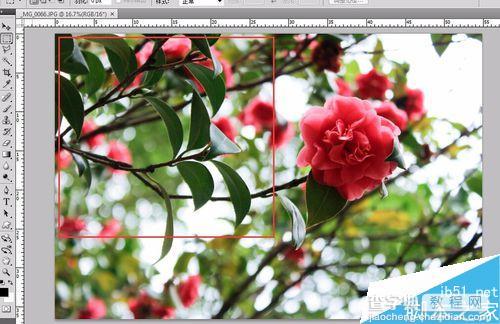
模糊的方法:滤镜→模糊→镜头模糊。

然后在图层上添加蒙版,把需要模糊的地方涂出来就好了,看下对比图吧,是不是稍微好点的。


最后,新建图层,在图层上添加前景色,调整透明度即可。

还可以在图上打上一些白色名字啊,日文啊什么,会很好看喔。

注意事项
以前老师总是说,在PS中做一步要新建一层图层,这样修改起来就会很方便
以上就是PS风景照片后期调色过程,操作很简单的,大家学会了吗?希望这篇文章能对大家有所帮助!
【后期调色技巧:PS风景照片后期调色】相关文章:
